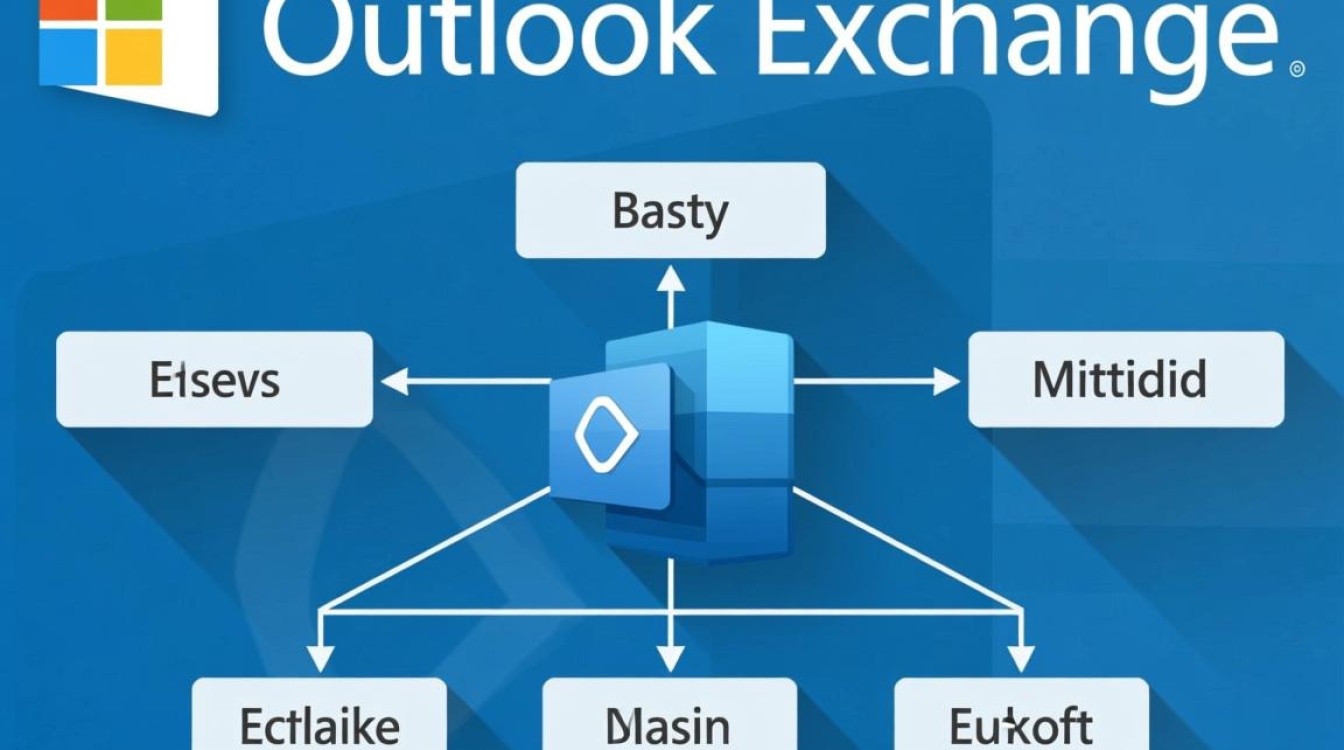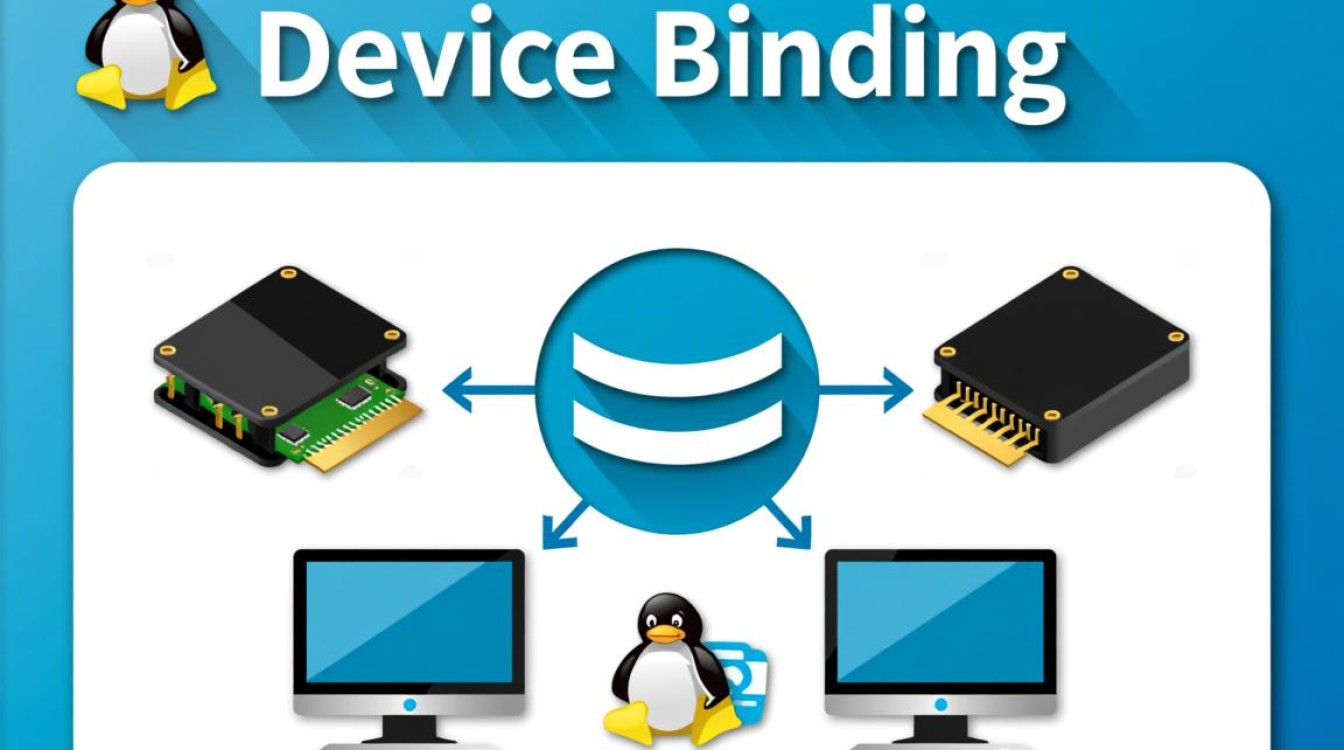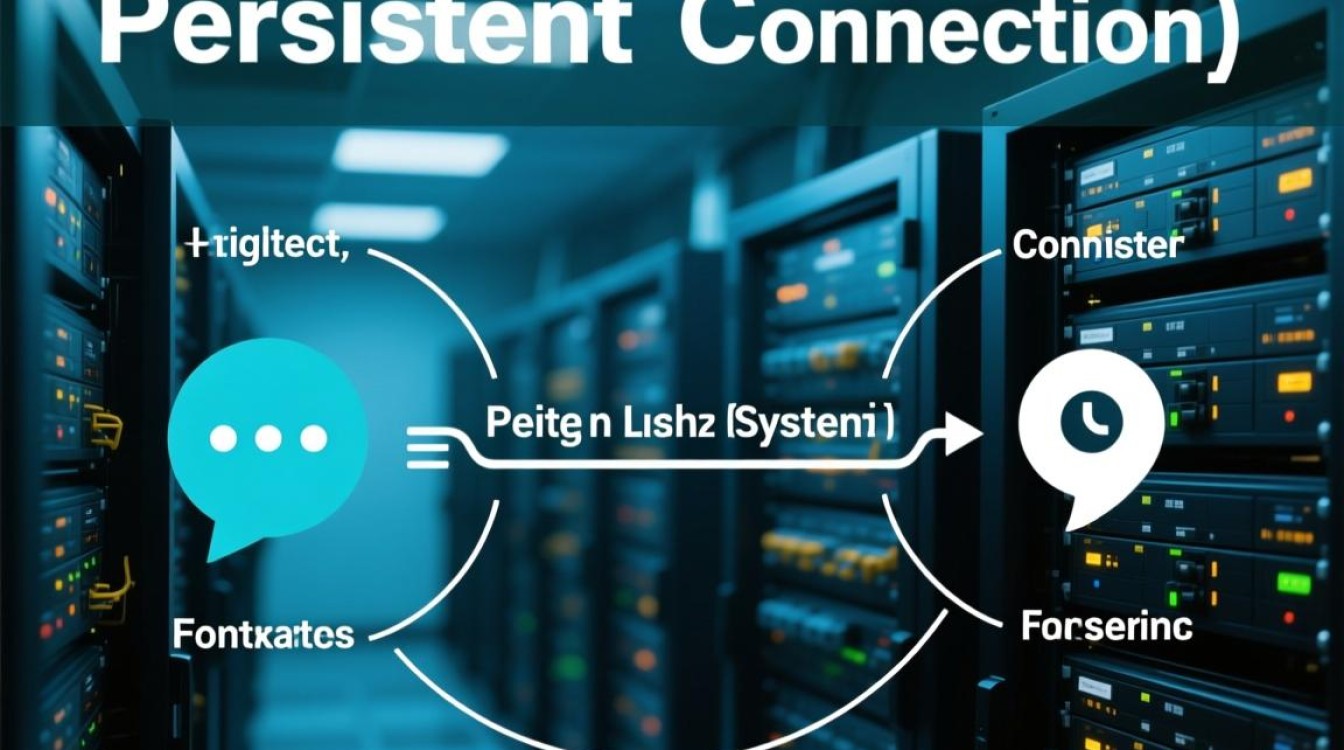虚拟机打开服务是现代计算环境中一项至关重要的技术,它通过软件模拟计算机硬件系统,为用户提供隔离、灵活且高效的运行环境,无论是开发者进行软件测试、企业部署多业务系统,还是个人用户体验不同操作系统,虚拟机打开服务都发挥着不可替代的作用,本文将从服务原理、核心功能、应用场景、操作步骤及常见问题五个方面,详细阐述虚拟机打开服务的相关内容。

虚拟机打开服务的基本原理
虚拟机打开服务的核心在于虚拟化技术,它通过Hypervisor(虚拟机监视器)在物理主机上创建多个相互隔离的虚拟机环境,Hypervisor可分为两类:一类是Type 1(裸金属型),直接安装在物理硬件上,如VMware ESXi、Microsoft Hyper-V,性能较高且适合企业级应用;另一类是Type 2(托管型),运行在操作系统之上,如Oracle VirtualBox、VMware Workstation,便于个人用户使用,当用户启动虚拟机时,Hypervisor会分配物理主机的CPU、内存、存储及网络资源给虚拟机,并通过虚拟化硬件设备(如虚拟网卡、虚拟硬盘)确保虚拟机独立运行,同时与物理主机及其他虚拟机实现资源隔离与安全防护。
虚拟机打开服务的核心功能
虚拟机打开服务具备多项关键功能,满足不同场景下的需求。资源动态分配允许用户根据虚拟机负载情况,实时调整CPU核心数、内存大小及存储空间,提升资源利用率。快照与克隆功能支持用户保存虚拟机当前状态,便于后续快速恢复或复制出多个相同环境的虚拟机,极大简化了测试与部署流程。网络模式配置提供了桥接、NAT、仅主机等多种网络选项,用户可根据需求选择虚拟机与外部网络的连接方式,例如桥接模式可使虚拟机直接接入局域网,NAT模式则通过主机IP地址共享网络访问。虚拟设备支持功能确保虚拟机能够识别并使用USB设备、打印机等外设,实现与物理主机的无缝交互。
主流虚拟机打开服务工具对比
市场上存在多种虚拟机打开服务工具,各具特点,以下从适用场景、性能及兼容性三个维度对主流工具进行对比:

| 工具名称 | 适用场景 | 性能表现 | 兼容性支持 |
|---|---|---|---|
| VMware Workstation | 个人开发、测试 | 优秀,支持3D加速 | 支持Windows/Linux/macOS主机系统 |
| VirtualBox | 个人学习、轻量级开发 | 良好,资源占用低 | 跨平台,支持多种操作系统 |
| Hyper-V | 企业级Windows环境部署 | 高性能,与深度集成 | 仅支持Windows主机系统 |
| KVM | Linux服务器虚拟化 | 高性能,开源免费 | 基于Linux内核,适合云环境 |
虚拟机打开服务的操作步骤
以VMware Workstation为例,虚拟机打开服务的操作流程可分为以下步骤:
- 安装与配置:下载并安装VMware Workstation,创建新的虚拟机向导,选择操作系统类型及版本,分配虚拟硬件资源(如内存2GB、硬盘50GB)。
- 安装操作系统:通过ISO镜像文件或物理光驱安装操作系统,完成后安装VMware Tools,以增强虚拟机与主机的兼容性(如分辨率自适应、文件拖拽)。
- 启动与管理:点击“开启此虚拟机”按钮,系统自动加载虚拟硬件并启动操作系统,通过VMware控制台可进行快照创建、设备连接或资源调整等操作。
- 网络设置:进入虚拟机网络适配器配置,选择“桥接模式”使虚拟机获取独立IP,或选择“NAT模式”通过主机网络访问互联网。
常见问题与解决方案
在使用虚拟机打开服务时,用户可能会遇到以下问题:
- 问题1:虚拟机启动蓝屏或报错“无法找到启动设备”。
解决方案:检查虚拟机硬盘文件是否损坏,重新加载操作系统镜像文件;进入BIOS设置确认启动顺序是否正确。 - 问题2:虚拟机与主机无法互传文件。
解决方案:确保已安装VMware Tools,在虚拟机设置中启用“拖放”和“复制粘贴”功能;若为VirtualBox,可安装增强功能(Guest Additions)。 - 问题3:虚拟机运行卡顿,性能低下。
解决方案:关闭虚拟机后台程序,分配更多CPU核心数与内存;关闭3D加速功能,或升级物理主机的硬件配置(如SSD硬盘)。
虚拟机打开服务凭借其隔离性、灵活性和高效性,已成为现代IT基础设施的重要组成部分,无论是个人开发者还是企业用户,通过合理选择虚拟化工具、掌握核心功能及操作技巧,都能充分利用虚拟机技术提升工作效率、降低成本,随着云计算与容器技术的发展,虚拟机打开服务将与更多新兴技术融合,为数字化转型提供更强大的支撑,随着虚拟化技术的持续优化,虚拟机在安全性、性能及资源利用率方面将进一步提升,应用场景也将不断拓展。